在现如今的短视频时代,快手作为一款受欢迎的短视频平台,汇聚了无数优质的原创内容。不论是搞笑短片、创意视频,还是生活记录和技能分享,快手总能带给我们快乐和灵感。但很多用户经常遇到这样的情况:刷到喜欢的视频后,想要将其保存到手机或电脑中方便离线查看,却不知道具体的操作步骤。如果您也有类似的困扰,那么本篇文章将帮助您轻松解决如何将快手视频保存到本地的难题。
一、为什么要保存快手视频?
在深入探讨具体操作之前,我们首先要理解为什么需要保存快手视频。有几个常见的原因可能会促使我们想要保存视频:
离线观看:保存视频后,即使没有网络连接,您也可以随时随地观看自己喜欢的内容。
永久收藏:快手上的内容更新速度很快,您可能不想错过某些经典的短片,保存下来以备日后回味。
分享给他人:有时我们看到一些非常有趣或有用的视频,想要分享给朋友或家人,但他们可能不使用快手,保存下来能方便地发送给他们。
内容素材:对于内容创作者来说,保存视频可以作为灵感来源或者素材参考。
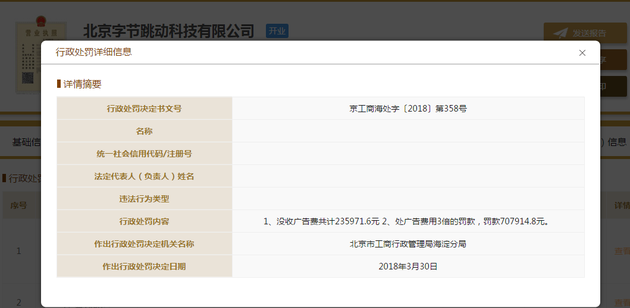
二、官方途径保存视频
快手官方提供了某些视频的直接下载功能,特别是对于视频作者将其设置为可下载的情况下,这可以说是最简单的一种方式。
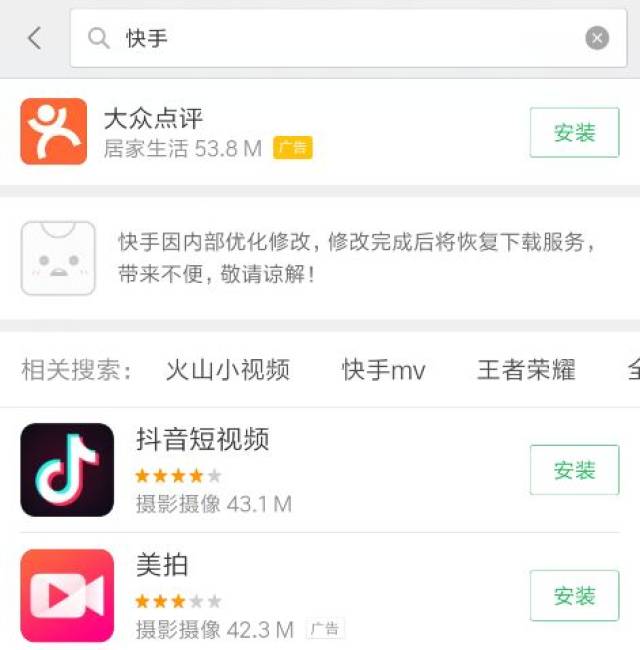
1.使用快手App内置下载功能
快手为了方便用户,有些视频作者会允许用户直接下载他们发布的视频,具体操作步骤如下:
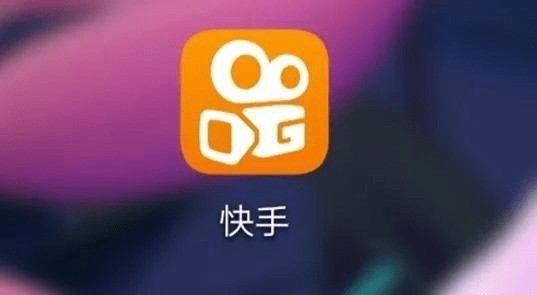
步骤1:打开快手App,找到您想要保存的视频。
步骤2:点击视频播放页面右下角的“分享”按钮。
步骤3:如果该视频作者允许下载,您会看到一个“保存本地”或“下载”选项。点击该按钮即可将视频保存到手机相册中。
这种方式适合那些视频作者已开启下载权限的情况,简单易操作。但值得注意的是,并不是所有的视频都可以通过这个方法下载,因为有些作者为了保护内容不被随意传播,关闭了该功能。
2.使用快手收藏功能
如果您想随时找到喜欢的视频,但并不一定需要下载到本地,快手提供了“收藏”功能。这可以让您将喜欢的视频保存在快手账号内,方便日后查看:
步骤1:在快手中找到您感兴趣的视频,点击右下角的“收藏”图标。
步骤2:视频会被保存到您的收藏夹中。之后,您可以通过进入个人主页的“收藏”栏目查看这些视频。
但这种方式仅限于在快手App内使用,并不能离线播放,且需要网络连接。
尽管官方提供了一些基础的保存方法,但有些情况下我们可能需要更灵活的下载方式,尤其是当视频不允许直接下载时。幸运的是,互联网上有许多第三方工具和方法可以帮助您将快手视频保存到本地。我们将介绍几种常见的第三方工具及方法。
三、第三方工具下载快手视频
1.使用在线视频下载网站
互联网上有许多专门用来下载视频的网站,使用这些工具,您可以轻松获取视频文件。以常用的在线视频下载网站为例,操作步骤如下:
步骤1:打开快手App,找到您想要下载的视频,点击“分享”按钮,选择“复制链接”。
步骤2:打开浏览器,进入某些在线视频下载网站(如“SaveFrom”或“DownVideo”),在搜索框中粘贴刚才复制的快手视频链接。
步骤3:点击下载,等待几秒钟,网站会生成视频的下载链接。选择您想要的分辨率后,点击下载按钮即可将视频保存到设备。
使用在线工具的好处是无需安装任何软件,操作简单且免费。但缺点是某些网站的下载速度可能较慢,或者视频分辨率受限。
2.使用下载软件或应用
如果您经常下载快手视频,可以考虑使用一些专门的下载软件或应用。这类工具通常提供更高的稳定性和速度,并支持批量下载。常用的软件下载方式如下:
步骤1:下载并安装一款视频下载工具(如“4KVideoDownloader”或“VideoProc”)。
步骤2:打开快手,找到您喜欢的视频,复制视频链接。
步骤3:打开下载软件,将视频链接粘贴到软件的输入框中。
步骤4:选择视频的保存格式和分辨率,点击“开始下载”按钮。等待下载完成后,视频就会保存到您的设备中。
这种方法的优点是下载速度快、稳定性高,特别适合需要经常保存快手视频的用户。不过,部分下载软件可能需要付费才能解锁全部功能。
四、如何将快手视频保存到电脑?
除了在手机上保存快手视频外,很多用户也希望能将视频下载到电脑上进行保存或编辑。事实上,利用上述第三方工具,您同样可以将快手视频保存到电脑。
1.使用浏览器插件
如果您习惯使用电脑,浏览器插件是一种非常方便的工具。常用的下载插件如“VideoDownloadHelper”可以轻松帮您获取视频:
步骤1:在浏览器的插件市场中搜索并安装“VideoDownloadHelper”。
步骤2:打开快手网页版,找到您想要下载的视频。
步骤3:点击插件图标,选择您想要保存的视频和格式,点击下载即可。
浏览器插件的优势在于无需复杂操作,直接在浏览器中进行即可,但某些插件可能不支持高分辨率的视频下载。
2.使用录屏软件
当其他方法都无法实现时,您还可以使用录屏软件将视频录制下来保存。这种方式虽然不算是真正的下载,但依然能够帮助您保存视频内容。
步骤1:下载并安装录屏软件(如OBSStudio或Camtasia)。
步骤2:运行录屏软件并设置好录制区域,将其对准快手视频的播放窗口。
步骤3:开始录制视频,播放快手视频内容。
步骤4:录制完成后,停止录制并保存视频文件到电脑。
这种方法适合那些无法通过常规方法下载的视频,但操作较为繁琐,且视频质量可能会受到录制设备和设置的影响。
无论您是通过官方的内置功能、第三方工具,还是其他创意的方法,现在您都可以轻松地将快手视频保存到本地设备,随时随地享受喜爱的短视频内容。不论您是想离线欣赏,还是分享给朋友,这些方法都能满足您的需求。
